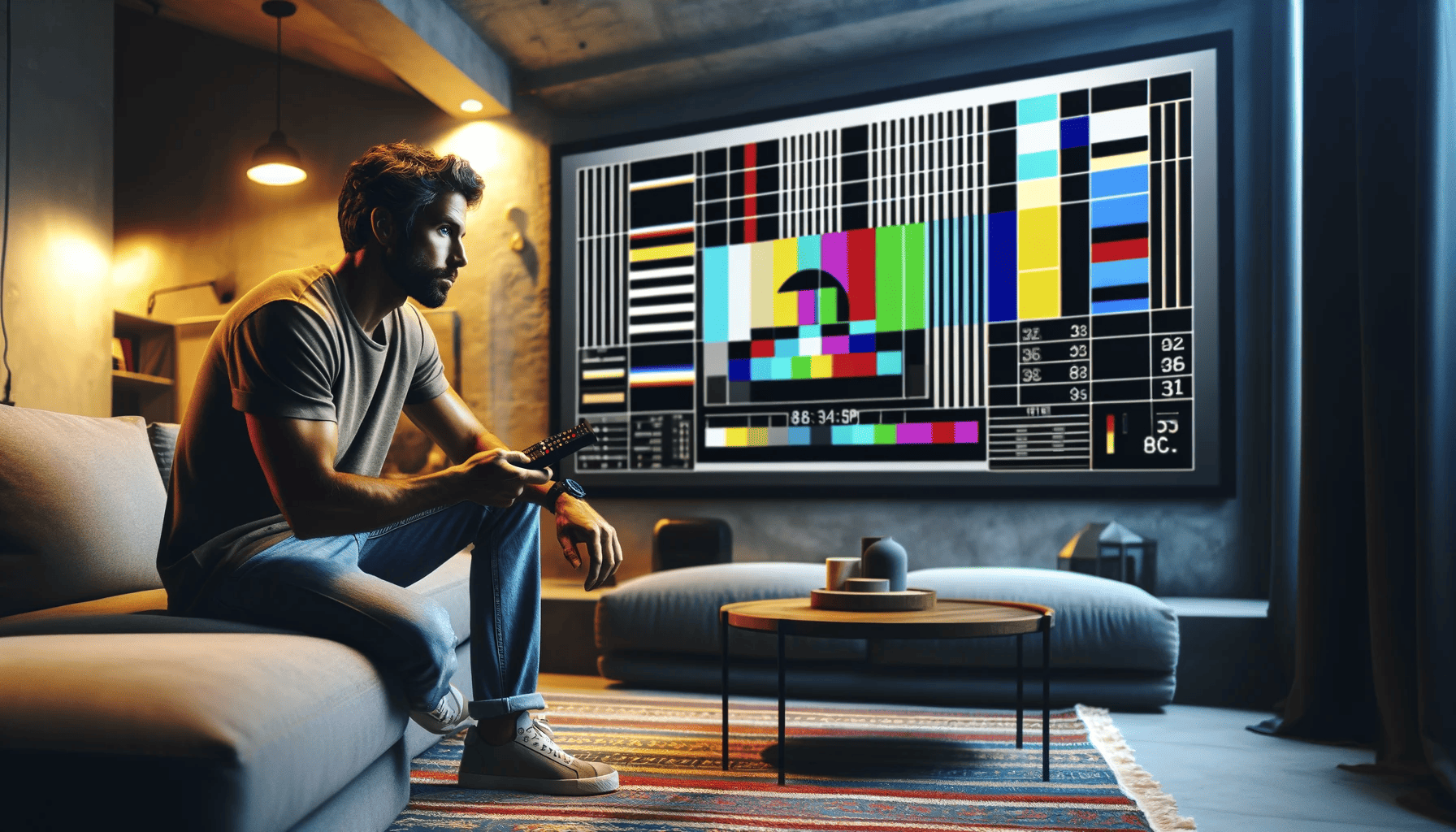Andare al centro commerciale è sempre un’esperienza coinvolgente per i sensi, tanto che con gli anni ha finito per diventare una vera e propria forma di intrattenimento, un modo divertente per passare un pomeriggio di pioggia. Luci abbaglianti e colori sgargianti, è la stessa pubblicità a rendere l’esperienza stimolante.
E per gli appassionati, sono i grandi negozi di elettronica il luogo dove intrattenersi maggiormente. Tecnologia di ogni tipo e per ogni utilizzo, e quando si arriva alla sezione dedicata ai televisori, ecco schermi giganti che mostrano video in loop di frutta tagliata e tramonti dai colori così forti da catturare ogni sguardo, su sfondi di un nero talmente profondo da sembrare impossibile. E infatti proprio di questo si tratta: innaturalezza.
L’occhio dell’esperto di immagine e video alla vista dei televisori in un centro commerciale di certo non rimane meravigliato, ma piuttosto inizia a lacrimare per il dispiacere. Perché sì, molti dei costosi schermi presenti nei negozi spesso hanno anche ottimi potenziali, ma i negozi li calibrano volontariamente in modo da catturare l’attenzione di ogni sguardo a scapito dell’espressione della vera qualità. La presenza di altri schermi nelle immediate vicinanze, l’intensa illuminazione LED della stanza e la stessa presenza di colori saturi nei dintorni su etichette ed elettromestici porta i televisori nei centri commerciali a dover estremizzare contrasto e saturazione per essere notati.
Una volta venduti, la maggior parte dei televisori viene installata nelle case dei consumatori, la spina viene attaccata e si parte con l’utilizzo. Davvero poche persone dedicano i cinque minuti necessari a controllare le impostazioni di luminosità e colori prima di utilizzare lo schermo, e anche le poche persone che lo fanno finiscono con lo scegliere tra le modalità preconfigurate dal produttore come “modalità cinema”, “sport”, “standard”, “vivace” etc… E per quanto queste modalità siano frutto di un’attenta calibrazione da parte dei produttori non possono tenere conto di variabili essenziali al risultato finale che determinano l’esito della calibrazione e che possono essere conosciute solo in seguito all’installazione in loco: luminosità della stanza e distribuzione della luce per primi, tipo di contenuto che si andrà a guardare, caratteristiche del segnale proveniente dalla sorgente e altro ancora.
Ma quindi, come si fa a calibrare l’immagine di uno schermo?
Premesso che una calibrazione eseguita a regola d’arte può richiedere anche ore nei casi più esigenti (come nel caso di alcuni proiettori Home Cinema top di gamma) e che per essere eseguita necessita di strumentazione professionale che può arrivare a costare migliaia di euro, è comunque raccomandabile eseguire almeno un controllo ad occhio quando si acquista un nuovo televisore o proiettore.
Meglio diffidare di strumenti da poche centinaia di euro e affidarsi al buon vecchio sistema delle color bars per una prima calibrazione elementare, di seguito la SMPTE color bar che useremo come esempio.

Come si usa una color bar?
Per prima cosa, la color bar va proiettata sullo schermo installato e nell’ambiente con le condizioni di illuminazione uguali a quelle in cui lo schermo verrà utilizzato, e con segnale proveniente dalla stessa sorgente che si utilizzerà (ad esempio, se calibriamo un proiettore che useremo per guardare dei film riprodotti da un lettore BluRay, dovremo collegare il lettore Bluray al proiettore, e far leggere il file con l’immagine dallo stesso lettore, ossia non infilando la chiavetta USB con l’immagine nel proiettore stesso o collegandoci il nostro PC).
Calibrazione contrasto e Luminosità
A questo punto, possiamo procedere con la prima fase: attraverso le impostazioni del dispositivo, andiamo a controllare che i valori contrasto e luminosità siano impostati su valori intermedi (50%)
Siamo pronti a calibrare la luminosità:
Dalle impostazioni, regoliamo il livello colori fino allo 0, in modo da avere un’immagine completamente in bianco e nero, osserviamo a questo punto che le barre nere in basso a destra non sono tutte uguali, ma alcune appaiono più chiare di altre, almeno una in particolare. Agendo sul livello di luminosità, regoliamolo in modo che tutte le strisce appaiano uguali, oppure, in modo che la linea che divide una striscia dall’altra non sia più visibile.
Mantenendo l’immagine in bianco e nero, andiamo ora a controllare il livello del contrasto, aumentiamolo al massimo e verifichiamo che le barre nere restino indistinguibili come da indicazioni sopra, in caso contrario, diminuiamo il contrasto il tanto che basta da renderle indistinguibili come da indicazioni del passaggio precedente.
Agendo nuovamente sulle impostazioni di luminosità, sapremo di aver calibrato correttamente lo schermo quando solo una delle barre nere in fondo a destra (quella che già avevamo notato all’inizio, in genere o la seconda o la terza contando da sinistra) sarà leggermente visibile.
È il momento di iniziare la calibrazione dei colori:
Attraverso le impostazioni, selezioniamo “blue color only”, in modo che solo il colore blu venga proiettato, se questa impostazione non è disponibile, possiamo ricorrere all’utilizzo di un telo in plastica trasparente blu (prodotto specificatamente per la calibrazione dei proiettori) applicandolo a parete e mantenendo l’immagine in bianco e nero.
Attraverso la regolazione del livello colore, facciamo in modo che le barre superiori in alto a sinistra e in alto a destra siano uguali, o comunque il più simili tra loro possibile (notiamo che appena al di sotto delle lunghe barre in questione vi sono delle barre più piccole, che rappresentano un riferimento l’una dell’altra, in modo che sapremo di aver calibrato correttamente una volta che vedremo a schemo una lunga barra verticale ai lati il più continua e simile possibile).
Non c’è da preoccuparsi se le barre non sono assolutamente identiche tra di loro, solo pochissimi (e costosi) schermi sono in grado di ottenere una resa perfetta dei colori in questo senso, l’importante per svolgere un buon lavoro è portare le barre ad assomigliarsi il più possibile.
Mantenendo le impostazioni sulla luce blu, focalizziamoci adesso sulle due barre adiacenti (a sinistra e a destra) alla barra centrale.
Agendo sul livello tinta, procediamo allo stesso modo con cui abbiamo calibrato prima: l’obiettivo è portare le due barre adiacenti a quella centrale ad essere il più identiche tra loro possibile.
Finito! Non ci resta che rimuovere la visualizzaione del solo colore blu, salvare le impostazioni e il nostro schermo è ora calibrato e pronto a mostrare immagini e video dai colori naturali e realistici.
Come premesso, questa calibrazione non è paragonabile a quella eseguibile da esperti del settore, che fanno uso di colorimetri professionali e software avanzati per garantire un risultato il più affidabile possibile.
Noi di CELESTIAL.VIDEO ci occupiamo di calibrazioni immagini di televisori e proiettori con diverse tecnologie di produzione immagini, rilasciando la nostra certificazione a lavoro eseguito.
A differenza di altri, eseguiamo le calibrazioni dei prodotti che vendiamo sempre nel luogo di installazione finale, requisito per noi imprescindibile al fine di ottenere un risultato in linea con la più alta qualità. E la nostra calibrazione parte ancor prima della fase di installazione finale, infatti possiamo eseguire sopralluoghi già prima dell’acquisto dei prodotti, in modo da eseguire rilevazioni luxometriche e consigliare al meglio il giusto proiettore e schermo o televisore da utilizzare in quel determinato contesto.
Se cerchi il meglio per il tuo impianto Home Theater / Home Cinema non devi cercare oltre!
Conosci CELESTIAL.VIDEO, la nostra passione è al servizio del tuo progetto.